Сама идеология iOS предусматривает быстрый доступ к установленному приложению. Для этого его и размещают на одном из рабочих столов. Но далеко не всегда пользователям это надо – порой ярлык слишком уж мешает или его вообще нежелательно демонстрировать посторонним людям.

Видео:
Но это на Android можно спрятать приложение вполне штатными способами, на iOS же программы все равно будут отображаться там, где им и положено – на рабочем столе. Чтобы иконка оттуда пропала, необходимо удалять само приложение. Неужели ситуация настолько безнадежная?
На самом деле есть возможность спрятать предустановленные приложения, наподобие Safari. Сторонние же программы можно немного замаскировать, чтобы их было не так просто обнаружить.
ЛАЙФХАК: Как создать ДЕЙСТВИТЕЛЬНО невидимую папку #Shorts
Как спрятать стандартное приложение (например, Safari, Камера, Почта и т.д.) в iOS и iPadOS?
Если вы имеете дело с официальными предустановленными приложениями, то их можно скрыть с экрана и без удаления. Неожиданно поможет в этом функция «Экранное время».
Откройте приложение Настройки и перейдите в раздел «Экранное время».

В меню «Контент и конфиденциальность» активируйте переключатель.


После этого появится доступ к дополнительным настройкам. Нас интересуют «Разрешенные приложения».
Здесь можно деактивировать все ненужные вам приложения. В этом случае они исчезнут с рабочего стола и не будут там появляться.
Как спрятать любое стороннее приложение и закрыть его для поиска на iPhone или iPad ?
Самый простой способ скрыть стороннее приложение – поместить его в папку.

Хотя этот способ не кажется надежным, чаще всего именно к нему пользователи и обращаются. Для создания папки достаточно просто перетянуть одно приложение на другое. Можно сгруппировать максимальное число программ и спрятать среди них нужную. Имя для этой подборки лучше дать какое-нибудь нейтральное – «работа», «утилиты», «прочее» или нечто подобное.
В нашем примере ниже, мы скрыли в папке мессенджер WhatsApp, удалили его из поиска iOS и отключили его уведомления.

Уведомления от этого приложения тоже понадобится отключить, чтобы оно ненароком не просигналило о своем существовании. Какой смысл прятать мессенджер в папке, если программа будет сигналить о новых сообщениях? Придется пройти в настройки и уделить внимание разделу «Уведомления».


Также необходимо будет спрятать приложение от поиска и предложений Siri. Для этого в настройках в разделе «Siri и поиск» скроллингом перейдите вниз, пока не увидите ваше приложение.


Нажмите на него и отключите все доступные опции: «Анализ этого приложения», «Из приложения», «Предложение приложения», «Приложение при поиске» и «Исп. со Спросите Siri».

Если же в настройках «Siri и поиск» вы не видите вашего приложения, значит, оно уже было отключено ранее в «Экранном времени».
Как спрятать приложение из истории загрузок?
Apple запоминает все то, что было скачано вами из магазина приложений. И даже после удаления программы с устройства упоминание об этом приложении останется в истории загрузок. Так что любой, получивший доступ к вашему устройству, может узнать, какие приложения вы скачивали и устанавливали ранее. Но удалить эту информацию очень просто.
Откройте приложение App Store, нажмите на иконку своего профиля в правом верхнем углу и перейдите в «Покупки».

Записи, которые требуется удалить, надо просто смахнуть влево и подтвердить действие нажатием клавиши «Скрыть» (подробно).

Источник: yablyk.com
Как можно скрыть приложения на iPhone и iPad: несколько методов

У устройств Apple при работе с приложениями не предусмотрено функции скрывать эти самые приложения. Нельзя этого сделать как на вашем iPhone, так и на iPad, по крайней мере, так же, как это предусмотрено на гаджетах под управлением Android. Говорят, что, возможно, это сделано из соображений безопасности. К счастью, есть пара-тройка трюков, которые помогут вам сделать приложение более труднодоступным при поиске на смартфоне с надкусанным яблоком.
Вы не можете полностью скрыть приложение на iOS
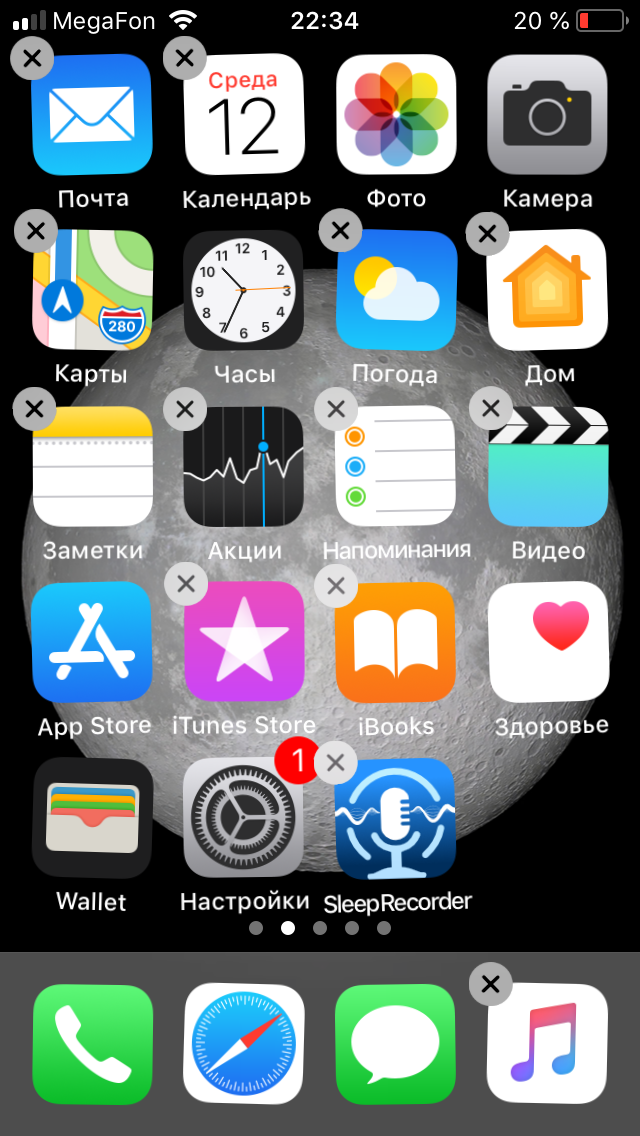
Apple никогда не предоставляла возможность скрывать приложения на операционных системах iOS и iPad OS. Единственный легальный (в смысле – предложенный) способ убрать приложение с вашего iPhone или iPad – это полностью удалить его. Чтобы удалить приложение, нажмите и удерживайте его значок, пока иконка не начнет «дрожать» и не появится крестик – «X». Для удаления просто нажмите на крестик, и приложение очень быстро сотрется из памяти устройства.
Но что делать, если приложение нужно именно скрыть, а не удалить? Как мы уже сказали, мы нашли несколько трюков, которые позволят припрятать приложение от глаз сторонних наблюдателей, не удаляя его. С помощью лайфхаков приложения можно будет удалить из ярлыков быстрого доступа и предложений Siri, отключение из таких функций, как уведомления, и помещение значка в папку, подальше от посторонних глаз.
Исключите приложение из поиска и предложений Siri
Siri выдает предложения, основываясь на ваших повседневных задачах и информации об использовании приложений. Проблема в том, что, когда вы регулярно используете «Поиск» для поиска приложений (чтобы это сделать, на главном экране просто потяните вниз, чтобы открыть окно поиска), приложение, которое вы хотите скрыть от посторонних, может время от времени предлагаться. Или также оно может появиться при поиске других приложений.
Чем чаще вы будете использовать приложение, тем чаще Siri будет рекомендовать его. А еще многие приложения позволят iOS индексировать доступные для поиска базы данных, чтобы вы могли быстро находить документы или заметки в собственном поиске iOS. Эти манипуляции могут дать гораздо больше информации, чем простое предложение Siri.
Чтобы исключить доступ Siri к приложению

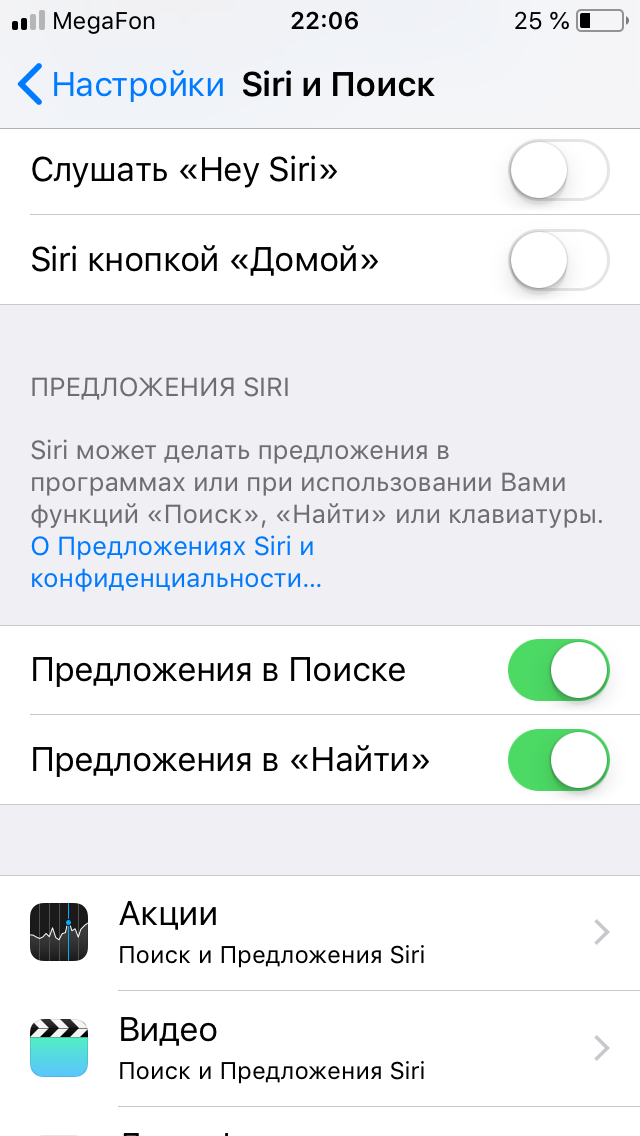

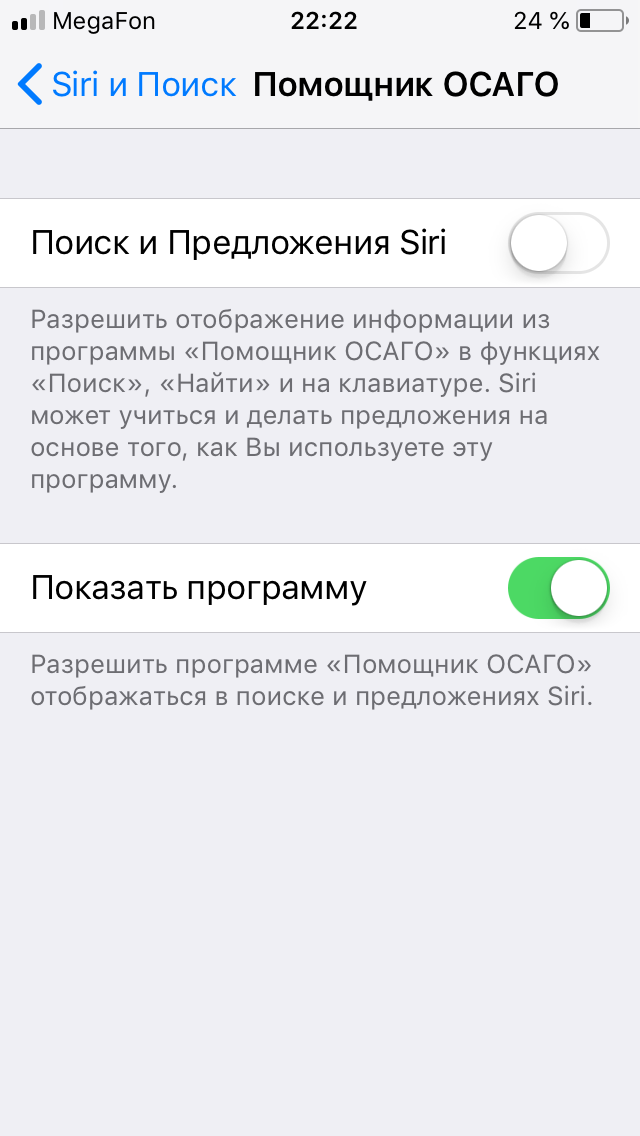
Перейдите в Настройки > Siri и Поиск, в нижней части открывшейся страницы вы увидите два раздела, с переключателями справа от них:
Предложения в Поиске
Предложения в «Найти»
Выключив один или оба тумблера сразу, вы отмените поиск всех приложений через Siri. А пролистав список приложений вниз, можете найти те, которое вы хотите «скрыть» индивидуально. Отключите первый параметр на этом экране: Поиск и Предложения Siri, чтобы открылся еще один: Показать программу. Снимаем тумблер и с него.

Отключив параметр «показать программу», вы исключите приложение из всех результатов поиска и экранов предложений. Чтобы найти приложение, найдите его значок где-нибудь на главном экране или в его папках и запустите его оттуда.
Скройте приложение в папке
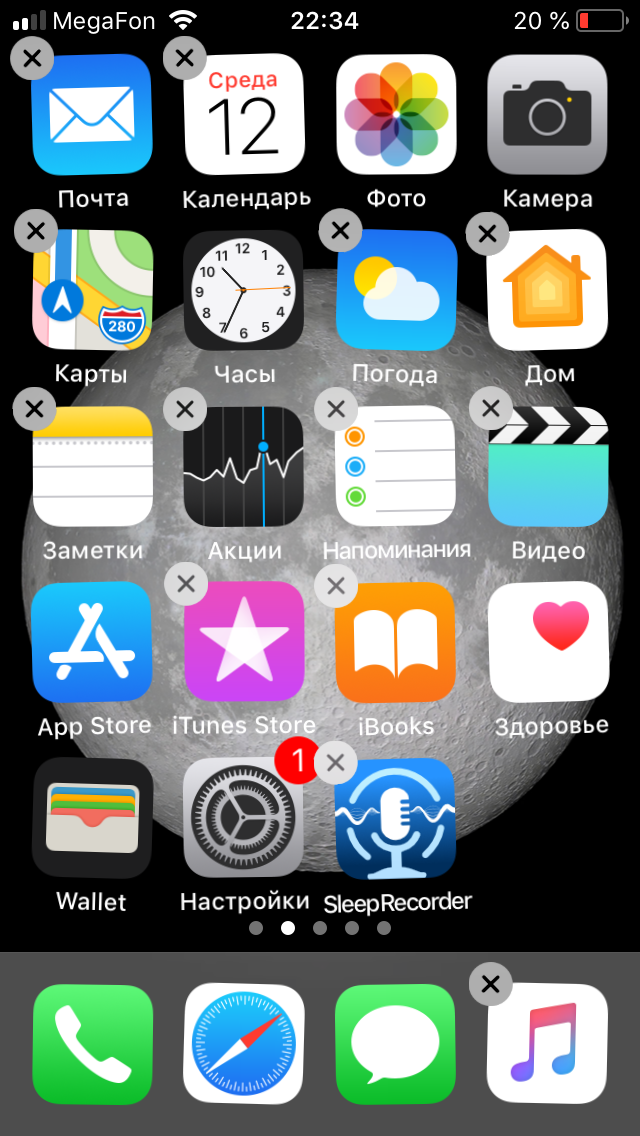
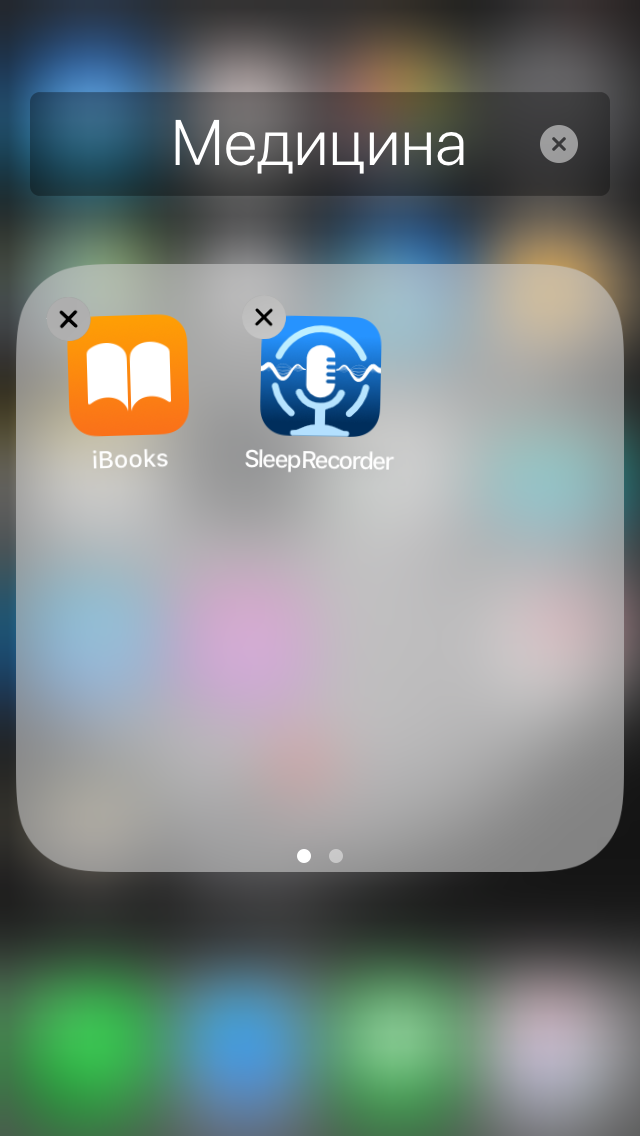
Следующим шагом вы, вероятно, захотите найти баланс между скрытостью иконки приложения и удобством ее использования. Как это сделать? Несложно.
Дело в том, что на iOS вы можете создавать папки. Для этого нужно длительно зажать иконку приложения, пока она не начнет как бы трястись, и, удерживая значок, переместить иконку над другой иконкой приложения. Появится папка, которую будет предложено тут же переименовать на ваше усмотрение. Чтобы избавиться от папки, «выньте» оттуда все приложения – папка исчезнет.
Смотрите также

Чтобы точно хорошо спрятать приложение, спрячьте иконку в папку со скучными приложениями вроде утилит. Там ее точно никто не найдет, в отличие от папки с играми…
Отключить уведомления приложений
Уведомления приложений по-прежнему будут появляться даже после того, как вы исключили их из поиска Siri. Чтобы пресечь их последующее появление, перейдите в раздел Настройки > Уведомления, а затем прокрутите вниз, пока не найдете искомое приложение. Коснитесь его, а затем отключите опцию «Допуск уведомлений», чтобы приложение не показывало никаких уведомлений на вашем телефоне.
Скрыть загрузки из истории магазина приложений
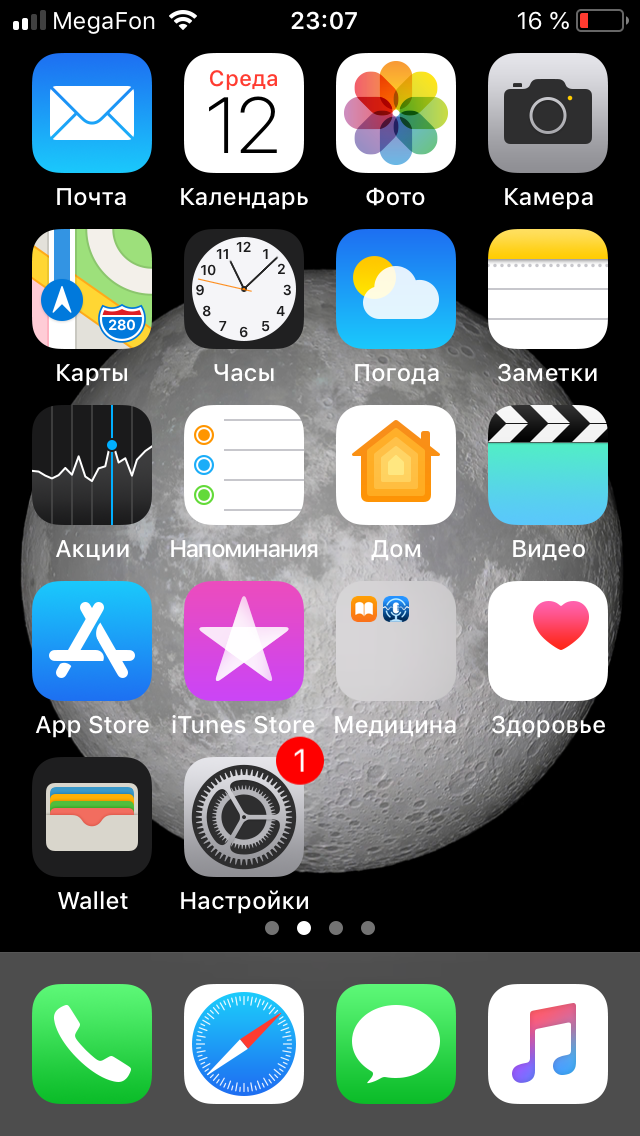


Если вы удалите приложение с вашего iPhone или iPad, магазин приложений Apple все равно будет помнить, что вы его загрузили. Оно появится на вкладке «куплено», даже если приложение было загружено бесплатно.
К счастью, единственная область, где Apple официально позволяет скрывать приложения, – это история покупок. Чтобы просмотреть список ранее приобретенных приложений, сначала запустите магазин приложений App Store, перейдите на вкладку Сегодня. Коснитесь значка пользователя в правом верхнем углу, а затем нажмите Покупки.
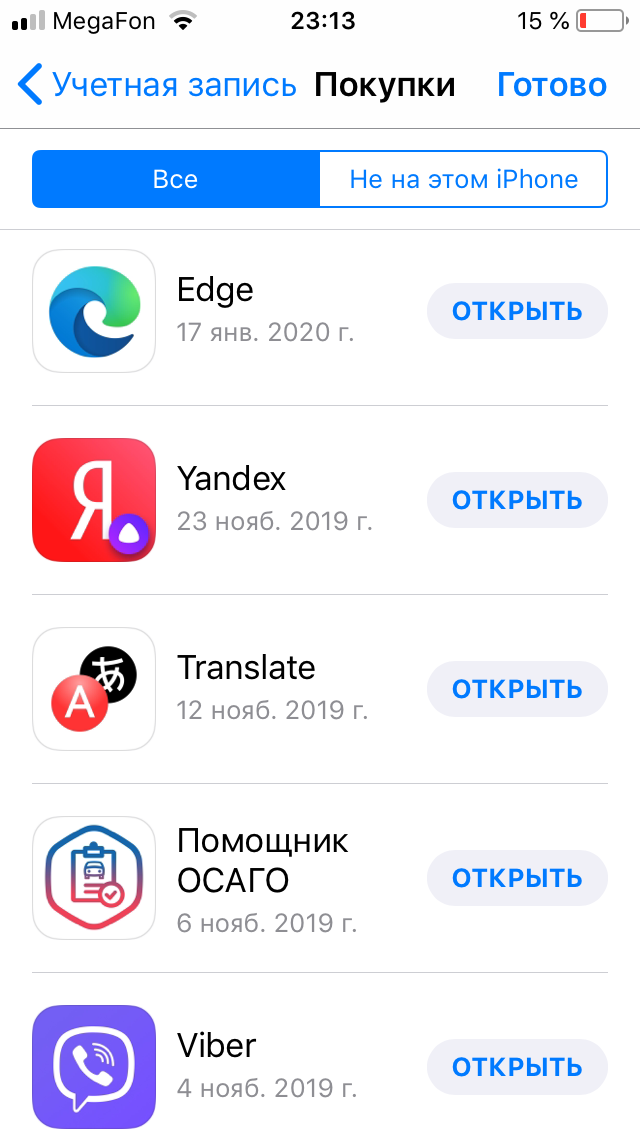
Теперь вы можете прокрутить список бесплатных и платных приложений, которые вы ранее загрузили. Чтобы скрыть одно из них, проведите по нему влево и нажмите «Скрыть», чтобы программа исчезла из списка. Вы также можете найти любые конкретные приложения, которые хотите скрыть, используя поле «Поиск» в верхней части экрана.
Используйте фиктивные приложения для скрытия файлов и заметок
Если вы пытаетесь скрыть файлы и заметки, то можете использовать «фиктивное» приложение, чтобы скрыть содержимое прямо на виду. Эти приложения можно замаскировать, например, под калькулятор. Однако их истинная цель будет в сохранности файлов и важной для вас информации, не вызывая подозрений. Причем не скрывая ничего в папки и так далее.
Фиктивные, или, если хотите, поддельные приложения трудно обнаружить и легко скачать через App Store. Это настоящий виртуальный тайник, в который не догадается залезть случайный сторонний пользователь.
Примеры приложений:
Secret Folder Vault – это закрытая папка, в которой можно хранить фотографии, пароли и многое другое.
Все эти приложения позволяют скрыть содержимое от «шпионов», даже если они получают доступ к разблокированному телефону или планшету.
Скрыть фотографии и видео в приложении Фотографии
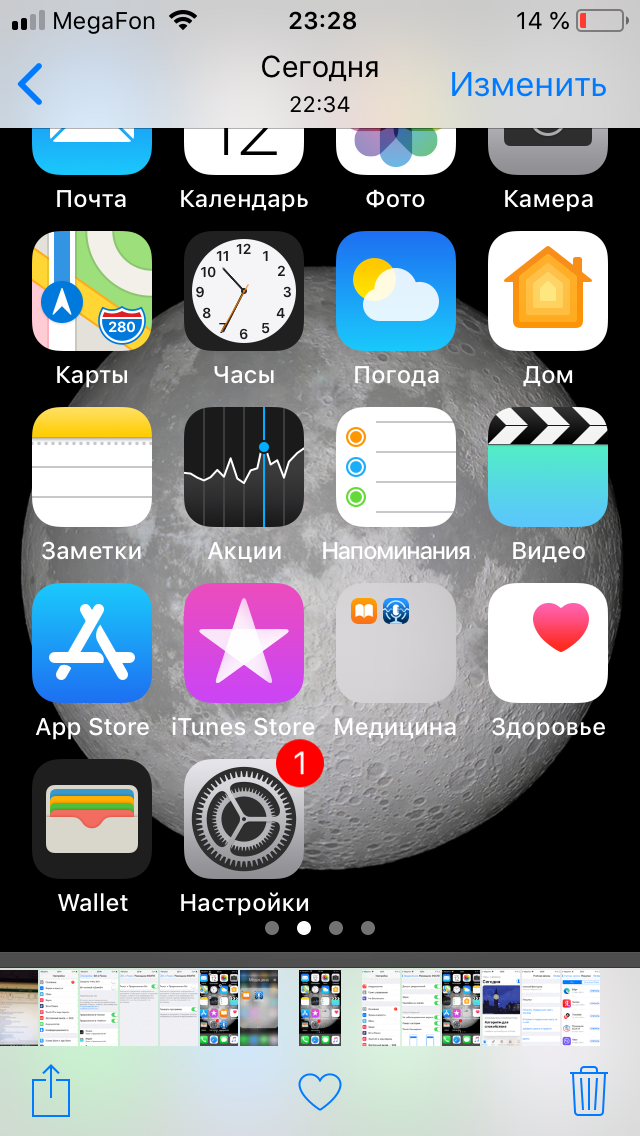
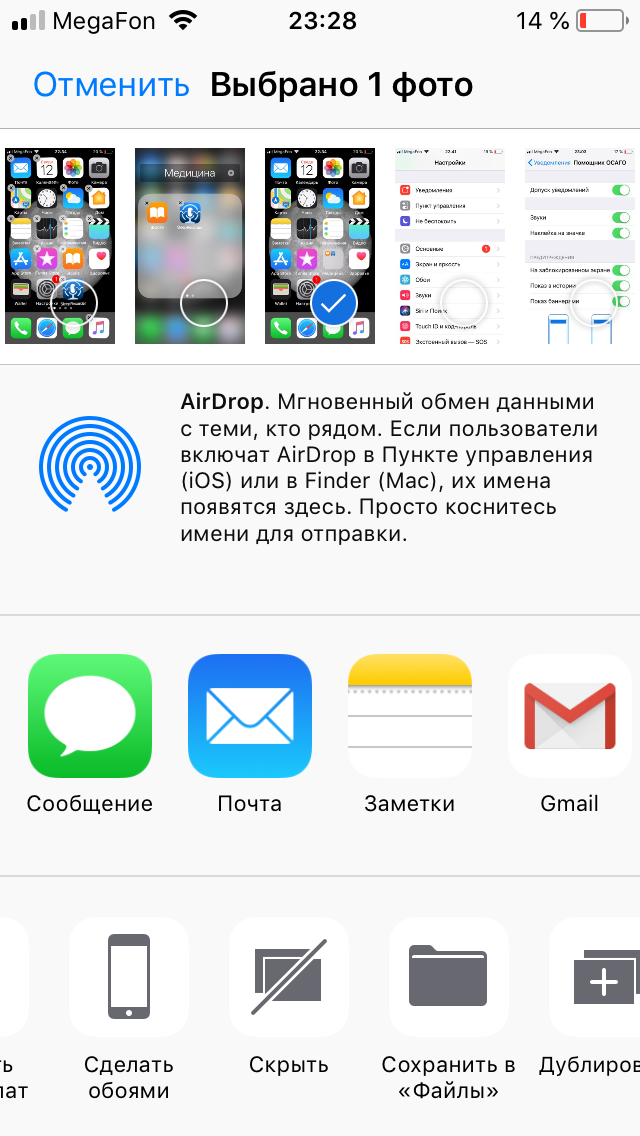

Если вы хотите ограничить доступ приложения в своей библиотеке фотографий, вы можете сделать это без дополнительного программного обеспечения. К сожалению, это не очень безопасный способ. Просто найдите изображение или видео, которое вы хотите скрыть, нажмите Поделиться, а затем прокрутите вниз и выберите «Скрыть» из горизонтального списка.
Фото или видео помещается в альбом под названием «Скрытые» в альбоме приложения Фотографии. Однако этот альбом совершенно не защищен, так что любой может найти фотографии, которые вы прячете, если они их ищут.
Цель этой функции – удалить фотографии из вашей основной подборки фотографий.
Скрыть основные системные приложения через Экранное время


Экранное время – это инструмент Apple для отслеживания того, сколько времени вы проводите на своем устройстве. Сервис также включает в себя родительский контроль, некоторые функции которого вы можете использовать для внесения изменений в работу вашего устройства.
Экранное время может скрывать некоторые встроенные системные приложения. Перейдите в раздел Настройки > Экранное время, а затем нажмите «Контент и конфиденциальность». В папке включите тумблер напротив надписи ««Контент и конфиденциальность» и нажмите «Разрешенные программы», а затем отключите все основные системные приложения, которые вы хотите скрыть.
Источник: 1gai.ru
Создание невидимого ярлыка на рабочем столе Windows
На рабочий стол мы часто выносим ярлыки, позволяющие быстро запускать нужные нам программы. К сожалению, если таких программ много, то их ярлыки могут просто перекрывать фоновый рисунок рабочего стола. Если же вам так хочется, чтобы этот рисунок не был скрыт, можете воспользоваться некоторыми секретами опытных пользователей, после изучения которых, вы поймёте, как сделать ярлык невидимым.

Для сохранения фонового изображения на рабочем столе ярлыки можно сделать невидимыми — скрыть.
Также прозрачный ярлык будет полезен тем людям, которым приходится работать за ПК, доступ к которому сторонних лиц не исключён. Есть такие папки, о которых хотелось бы ничего не говорить другим сотрудникам на работе, и уж тем более хотелось бы скрыть такую папку от их внимания.
Процесс создания прозрачного ярлыка
Суть процесса сводится к таким действиям:
- Избавиться от картинки ярлыка.
- Убрать надпись.
- Убрать стрелку, которая обозначает ярлык.
После этого у значка не остаётся никаких видимых элементов, но он по-прежнему занимает своё место на рабочем столе.
Невидимый значок
Первоначально разберитесь, какой конкретно ярлык вы желаете подвергнуть сиюминутным «волшебным» манипуляциям. После того как вы определились, кликните по этому значку правой клавишей мышки. В вызванном контекстном меню в самой последней строке будет расположен параметр «Свойства», перейдите на него.
В открытом диалоговом окне будет расположено несколько вкладок. Безусловно, если вы решили создать невидимый ярлык на рабочем столе, вы должны зайти на вкладку «Ярлык».
Теперь обратите внимание на три кнопки, расположенные внизу открытого окна. Нам важна для проведения последующих манипуляций именно средняя кнопка «Сменить ярлык», кликните по ней.
После такого действия откроется новое окно, в котором система предложит небольшой выбор значков, соответствующих непосредственно той программе, у которой вы меняет значок.
Если вы приняли решение сделать такой значок невидимым, вам нужно перейти в системную директорию, являющуюся хранилищем различных ярлыков, в том числе и тех, которым свойственна прозрачность. Перейти в эту директорию несложно, если знать точный путь.
Итак, нажмите на кнопку «Обзор», а далее кликните по строке локального диска «C», иными словами, системного диска. Это большинство компьютеров имеют системный диск с буквой «C», но можно встречаться и с такими вариантами, когда буква системного диска может отличаться.
После этого откройте папку «Windows», перейдите в «System32», а уже в этой папке найдите файл Shell32.dll. Искать не очень сложно, поскольку все файлы выстроены в алфавитном порядке.
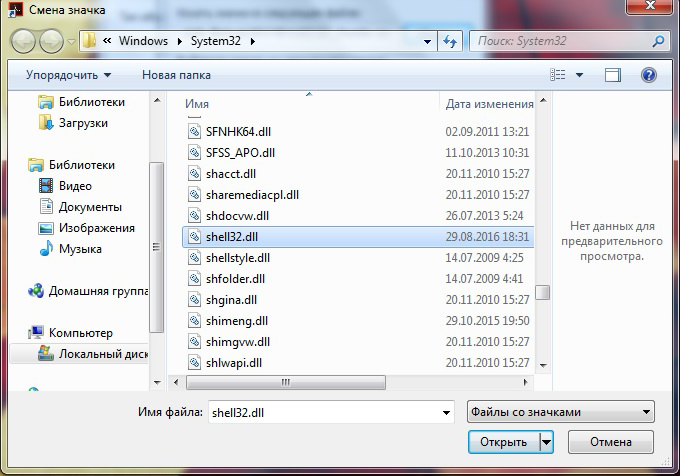
Крайне редко, но всё-таки случается, что такой желаемый файл в библиотеке отсутствует. Что ж и эту проблему можно решить, введя в поисковике запрос «blank.ico». Процесс поиска не будет продолжительным и утомительным, поскольку таких предложений в интернете достаточно много.
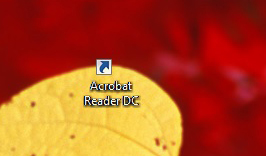
Значок без подписи
Не спешите разочароваться результатом, когда обнаружите, что изображение, действительно, исчезло, значок стал прозрачным, но надпись осталась, которая всё равно продолжает выдавать ярлык программы. Существует несколько вариантов действий, благодаря которым удастся сделать ярлык полностью безымянным.
Первоначально точно также кликните правой клавишей мышки, вызывая контекстное меню, только на этот раз перейдите по строке «Переименовать». Теперь зажмите на клавиатуре кнопку «Alt» и после этого сразу же введите комбинацию цифр «255». Можно также ввести и другую комбинацию «0160». Результат всё равно будет идентичным.
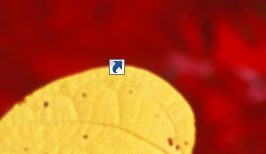
Если вы всё правильно проделали, на рабочем столе вы увидите прозрачный значок без названия, но в отдельных случаях выдавать всё-таки ярлык может стрелочка, которая занимает место в правом нижнем углу. Поверьте, сделать невидимой стрелочку тоже несложно, хотя предупреждаем, что придётся осуществить некоторые действия с редактором реестра.
Первоначально этот самый редактор нужно вызвать. Откройте «Пуск», введите в нижнюю пустую строку «regedit.exe». Когда откроется реестровое окно, внимательно пересмотрите все ветки, после чего найдите нужную нам: «HKEY LOCAL MACHINE SOFTWARE Classes lnkfile».
В этой ветке вы легко найдёте параметр «IsShortcut», который нужно удалить. Остаётся перезагрузить ваш компьютер, а после запуска операционной системы убедиться в том, что у вас всё получилось отлично.
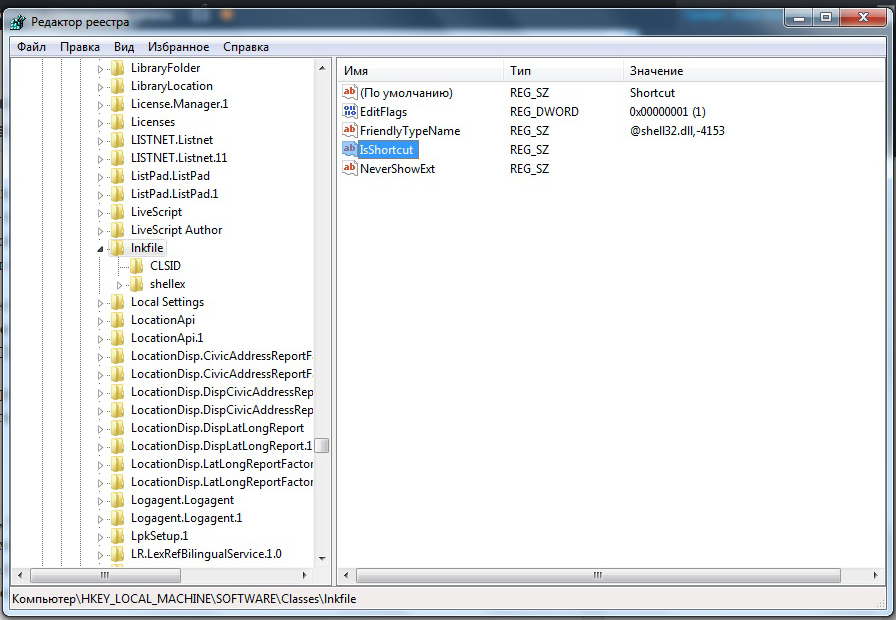
Итак, вы смогли убедиться в том, что процесс создания невидимого ярлыка совершенно не сложный. Важно только его расположить в таком месте рабочего стола, чтобы вы сами не забыли этот «маленький секрет». В противном случае он будет настолько скрыт, что даже вы не сможете быстро его найти. Придётся кликать по рабочему столу наугад, пока не повезёт, и вы не найдёте объект поиска.
Источник: nastroyvse.ru